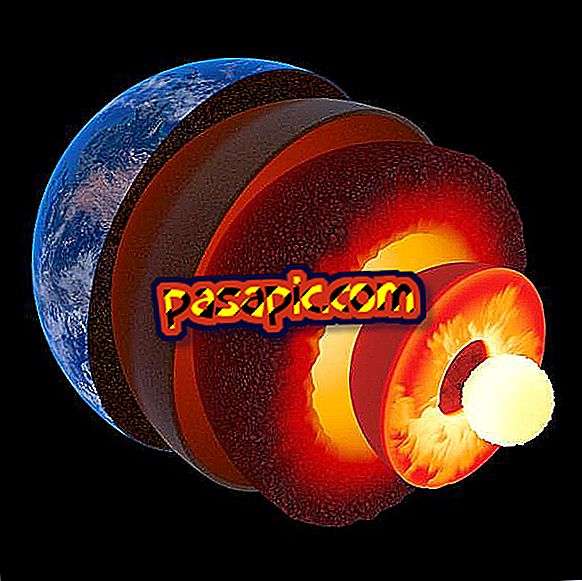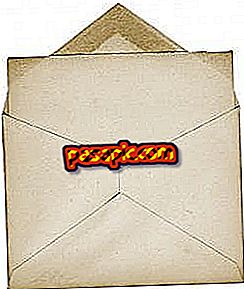Come configurare iCloud

Con il lancio di iOS 5 e la nuova versione di iCloud che è un nuovo sistema operativo per dispositivi Apple. Questo nuovo sistema di archiviazione di Apple ci consente di sincronizzare più facilmente tutti i nostri dispositivi Apple (iPhone, iPod Touch, iPad, AppleTV, Mac e PC Windows). Qui spieghiamo passo passo come configurare iCloud.
Di cosa hai bisogno
La prima cosa che devi fare per iniziare a utilizzare iCloud è quella di avere tutti i tuoi dispositivi aggiornati, per questo devi avere l'ultima versione di iTunes, gli ultimi aggiornamenti di OS X Lion e iOS. Per fare ciò, fai quanto segue.
-Scarica iTunes 10.5
-Aprire l'aggiornamento del software, cercherà automaticamente gli ultimi aggiornamenti OS X Lion 10.7.2 quello che è stato installato.
-Per i tuoi dispositivi Apple, collega ciascun dispositivo al tuo computer e avvia iTunes e se non appare fai clic su "Cerca aggiornamento".
-L'AppleTV ti mostrerà le istruzioni da seguire una volta acceso e connesso a Internet.
-Per Windows, è necessario disporre della versione di Windows Vista con Service Pack 2 o Windows 7. In caso contrario, le versioni 2007 o 2010 di Outllook.
Crea un account iCloud
Una volta aggiornato l'equipaggiamento, è ora di iniziare la configurazione di iCloud. Per utilizzare iCloud devi avere un account creato da MobileMe o utilizzare il tuo ID Apple, lo stesso account con cui acquisti tutte le applicazioni dall'App Store o da iTunes Store. Se sei già un utente MobileMe, Apple ha creato un sito Web per trasferire informazioni dal tuo account MobileMe a iCloud.
Configura iCloud
Configurare iCloud su iOS è molto semplice, devi solo aggiornare e apparirà il configuratore, se per qualsiasi motivo lo hai omesso, puoi andare su "Impostazioni" e "iCloud" e inserire i dati per il suo avvio. Fai di nuovo attenzione e inserisci l'ID Apple con cui esegui gli acquisti di iTunes e App Store o dell'account MobileMe che hai spostato su iCloud.
Dopo aver attivato l'uso di iCloud, viene visualizzata una schermata in cui è possibile selezionare i servizi che si desidera sincronizzare (posta, contatti, calendari, promemoria, preferiti, note, foto, documenti e dati e infine trovare il mio iPhone o iPad).
Configura iCloud per Mac
Configurare iCloud su Mac è molto semplice, quello che devi fare è che dopo l'aggiornamento alla versione 10.7.2, devi andare su "Pannello delle preferenze di sistema" e "iCloud". Inserisci il tuo account iCloud e poi chiedi la password per apportare le modifiche. Quindi controlla se desideri che il calendario, i contatti e i file preferiti siano inviati a iCloud.
Configura iCloud per Windows
Per configurare iCloud in Windows, è altrettanto semplice come per Mac. Scaricalo e devi seguire i passaggi per la configurazione in Mac.
- Tieni presente che se hai un account su MobileMe (e lo passi a iCloud) e il tuo ID Apple è diverso e lo utilizzi per configurare iCloud, avrai due account iCloud diversi. Pertanto, non sarà possibile utilizzare entrambi gli account. Ciò significa che utilizzi MobileMe per la sincronizzazione iCloud e l'ID Apple per gli acquisti (qualcosa che è noioso) o per lasciare l'account MobileMe dietro. Al momento non c'è modo di unire gli account anche se sembra che Apple stia lavorando su un sistema che lo consente (//bit.ly/oUjCnw).